SDカード、SDHC、SDXC、microSD、TF、またはXDメモリーカードから削除されたデータを回復する無料のオンラインサービスはありますか?この記事では、SDメモリーカードから削除または紛失した写真や動画を回復するための最良の無料ソリューションを提供します。また、外部サービスに依存せずに、自分でmicroSDカードの回復をオンラインで行う方法も説明しています。
ソフトウェアなしでSDカードを回復する方法
以前のバックアップやオンラインクラウドストレージアカウントからファイルを回復する方が簡単で、追加のソフトウェアは必要ありません。ただし、バックアップがない場合は、iCareデータ回復無料版という無料ツールを使用することをお勧めします。このツールは、SDカードの回復に使いやすいソリューションを提供します。
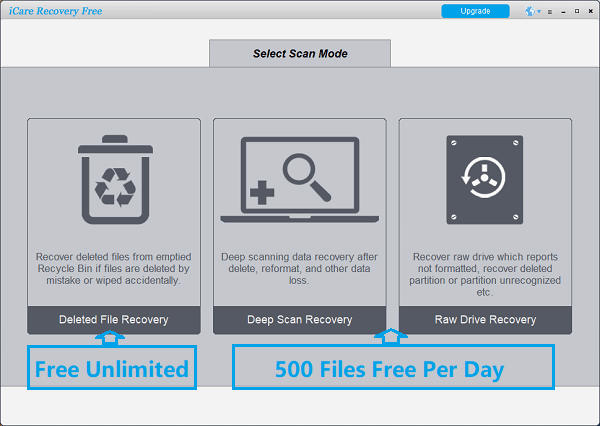
ソフトウェアなしでストレージデバイスから削除されたファイルを回復するにはどうすればよいでしょうか?SDカードのデータを以前に別のディスクにバックアップしている場合、ソフトウェアなしでファイルを復元できます。自動バックアップを設定していない場合は、次の3つの方法を試してみてください。
方法1: Windowsバックアップと復元を使用する

Windowsバックアップと復元は、SDカードの最近のバックアップを回復するのに役立つ組み込みのユーティリティです。SDカードが以前にPCに接続されており、Windowsがバックアップするように設定されていることを確認してください。
手順:
- コンピュータのコントロールパネルを開きます。
- 「システムとセキュリティ」セクションに移動し、「バックアップと復元」を選択します。
- 別のバックアップからファイルを復元するオプションを選択します。SDカードの最新のバックアップを見つけて選択します。「次へ」をクリックして回復プロセスを開始します。
方法2: 前のバージョンを使用する (Windows)
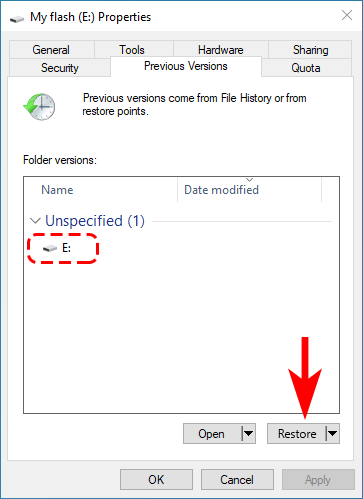
Windowsには「前のバージョン」という機能があり、ファイル履歴やシステムの復元が有効になっている場合にファイルを回復するのに役立ちます。
手順:
- SDカードを挿入: SDカードをコンピュータに接続します。
- ファイルエクスプローラーを開く: 「PC」を開き、SDカードを探します。
- 右クリックしてプロパティを選択: SDカードを右クリックして「プロパティ」を選択します。
- 「前のバージョン」タブに移動: プロパティウィンドウで「前のバージョン」タブに移動します。
- バージョンを選択: 利用可能な場合、復元したいフォルダーまたはファイルのバージョンを選択します。
- 復元: 「復元」をクリックしてファイルを元の場所に回復するか、「コピー」をクリックして別の場所に保存します。
方法3: コマンドプロンプトを使用する
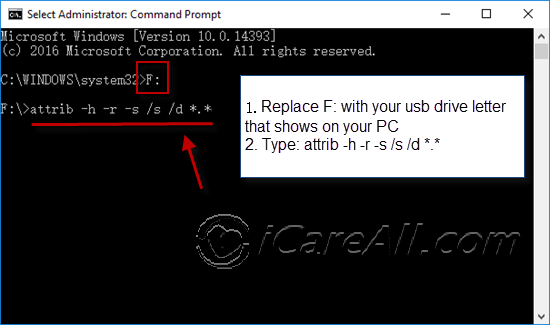
ファイルが隠れている場合や軽度の破損がある場合、コマンドプロンプトを使用して回復できる場合があります。
手順:
- コマンドプロンプトを開く: Win + Rを押し、cmdと入力してEnterを押します。
- コマンドを入力: 次のコマンドを入力してEnterを押します:
attrib -h -r -s /s /d X:\*.*
X:をSDカードのドライブ文字に置き換えます。代わりに、ドライブ文字の後にattrib -h -r -s /s /d *.*と入力することもできます。 - SDカードを確認: ファイルエクスプローラーでSDカードを開いて、ファイルが表示されるか確認します。
これらの方法を使用することで、追加のソフトウェアなしでSDカードからファイルを回復する可能性が高まります。
注意: 上記の方法は、通常、プロフェッショナルな回復ツールに比べて回復効率が低いことがあります。
SDカード回復方法の効率
| 方法 | 効率 |
|---|---|
| Windowsバックアップと復元 | ★☆☆☆☆ |
| 前のバージョンを使用 (Windows) | ★★☆☆☆ |
| コマンドプロンプトを使用 | ★★☆☆☆ |
| 無料ツール: iCare Recovery Free | ★★★★★ |
| SDカード回復のローカルサービス | ★★★★★ |
こちらもご覧ください: ソフトウェアなしでSDカードを回復する方法
プロフェッショナルオンラインデータ回復サービスの概要
SDカードの無料オンライン回復サービスはありますか?広範な調査の結果、無料のオンラインSDカード回復サービスは見つかりませんでした。
SDカード回復サービスに料金が必要な理由
- **100% 埃のない環境:** SDカードに物理的な損傷がある場合、プロの回復エンジニアは100% 埃のない部屋でSDカードチップを開けて検査する必要があります。
- **深刻な論理的損傷:** 深刻な論理的損傷がある場合、エンジニアはSDカードのセクタから別のドライブにデータを手動で復元します。
- **無料ツールの制限:** 無料のデータ回復ツールは論理的に損傷したSDカードからのみデータを復元できます。損傷が複雑または物理的である場合は、専門の回復サービスが必要になることがあります。
- **ローカル修理サービス:** 一部のローカルデジタルメディア修理センターは論理的なSDカード修理方法を提供し、データ回復ソフトウェアを使用することがありますが、通常、重度のケースには対応していません。
- **ストレージデバイスの郵送:** ストレージデバイスの郵送は推奨されないことが多いです。配送中にメディアが損傷する保証がないためです。SDカードはソリッドステートデバイスであり、小さな物理的衝撃には比較的強いですが。

データ回復ネット: https://www.datarecovery.net/ - 30年以上の経験を持つプロフェッショナルなオンラインデータ回復ウェブサイトです。
注記: プロフェッショナルな回復サービスには、ACE Data Recoveryが信頼されるサービスセンターです。ケースを送付して見積もりを依頼できます。
SALVAGE DATA: https://www.salvagedata.com/ - 様々なデータ回復サービスを提供しています。
Ontrack: https://www.ontrack.com/services/data-recovery/ - データ損失の問題を4時間以内に解決することを約束します。
WERECOVERDATA: https://www.werecoverdata.com/ - 様々なデジタルデバイスのデータ回復サービスを提供しています。
PC MAC Express: http://pcmacexpress.com/ - 様々なPCの問題を解決するオンライン修理サイトで、データ回復も行っています。
オンラインデータ回復サービスは一般的に高価です。回復作業の無料評価を提供することが多いですが、コストは問題の複雑さに応じて20ドルから500ドルの範囲で変動します。
現在、SDカードやその他のメディアからファイルを回復するためにソフトウェアをインストールせずに使用できるオンラインファイル回復ソフトウェアはありません。ただし、多くのオンラインリソースがSDメモリーカード回復のためのフリーウェアを提供しています。
オンラインSDメモリーカードファイル回復ツールは利用できませんが、削除、フォーマット、破損、またはRAWなSDカードからデータを回復できる信頼性のあるフリーウェアを見つけることができます。安全で有害なプログラムが含まれていない信頼性のあるフリーウェアを選択してください。
SDメモリーカード回復のフリーウェア
オンライン回復サービスは高価であることが多いです。代替として、SDメモリーカードのデータ回復フリーウェアを試してみることができます。これにより、さまざまなSDカードの損傷からデータを回復することができます。信頼できるフリーウェアを選択し、コンピュータに不要なプログラムをインストールしないようにしてください。
以下は、SDメモリーカードデータ回復のためのいくつかのフリーウェアオプションです。自分のニーズに最も適したものを見つけるために比較してください。
iCare Data Recovery Free - 100% フリーウェア
SDメモリーカードデータ回復のためのオンラインリソースの中で、iCare Data Recovery Freeを強くお勧めします。このフリーウェアツールは、SDHC、SDXC、microSDなど、さまざまなSDメモリーカードからのファイルの回収をサポートしています。
iCare Data Recovery Freeを使用してSDカードから削除されたファイルを回復するための簡略化された手順は以下の通りです:
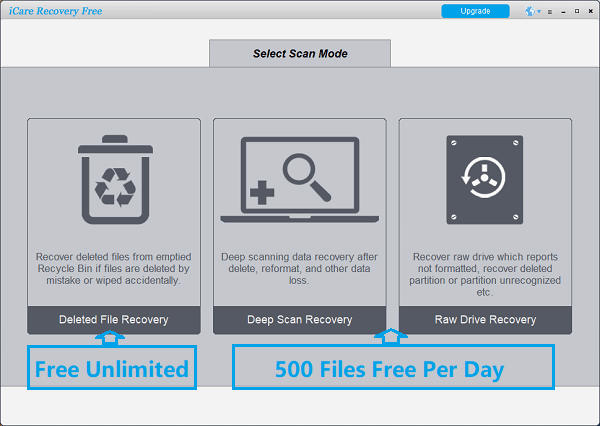
iCare Data Recovery Freeをインストールして起動する:
- 公式ウェブサイトからiCare Data Recovery Freeをダウンロードしてインストールします。
- SDカードリーダーを使用して、SDカードをコンピュータに挿入します。
- iCare Data Recovery Freeを開きます。
SDカードをスキャンする:
- 「削除されたファイル回復」などの回復モードを選択します。
- 利用可能なドライブのリストからSDカードを選択します。
- 「次へ」をクリックして削除されたファイルのスキャンを開始します。
ファイルを回復する:
- スキャン後に回復可能なファイルをプレビューします。
- 回復したいファイルを選択します。
- 「回復」をクリックしてファイルをコンピュータの別の場所に保存します。
Recuva
Recuvaは、SDカードから削除されたファイルを回復するための人気で効率的なツールです。使いやすいインターフェースと強力な回復アルゴリズムにより、多くのユーザーに選ばれています。Recuvaは、写真、ビデオ、文書など、削除されたファイルやフォーマットされたファイルも含め、さまざまなファイルタイプを回復できます。迅速な結果を得るためのクイックスキャンオプションと、より徹底的なファイル回復のためのディープスキャンを提供しています。Recuvaの効率性は、回復前にファイルをプレビューできる機能によって強化されており、正しいファイルを特定して復元するのに役立ちます。
Recuvaを使用して削除されたファイルを回復する手順
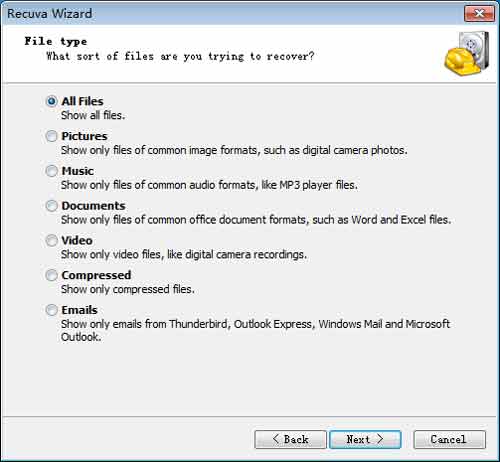
- Recuvaをダウンロードしてインストールする: SDカードがSDカードリーダーを介してコンピュータに接続されていることを確認します。 Recuvaをダウンロードする
- Recuvaを起動して回復プロセスを開始する:
- Recuvaを開き、ウィザードの指示に従います。
- 回復したいファイルタイプを選択します(例:写真、文書、ビデオ)または「すべてのファイル」を選んで包括的な検索を行います。
- スキャンする場所を選択し、「メディアカードやiPod」を選ぶか、SDカードドライブを指定します。
- ファイルをスキャンして回復する:
- 「開始」をクリックしてスキャンプロセスを開始します。
- スキャンが完了したら、回復可能なファイルのリストを閲覧します。回復したいファイルを選択し、「回復」をクリックします。
TOKIWA Data Recovery
TOKIWA Data Recoveryは、さまざまなストレージデバイスから失われたファイルや削除されたファイルを回復するためのシンプルなツールです。そのシンプルなインターフェースは、迅速なスキャンとファイルの復元をサポートし、効率的なデータ回復を必要とするユーザーにとって使いやすいです。無料で利用でき、複雑な技術的知識を必要とせずにファイルを効果的に回復します。
ダウンロードURL: TOKIWA Data Recovery
Wise Data Recovery
Wise Data Recoveryは、外部ドライブ、USBフラッシュドライブ、SDメモリーカードなど、多くのデバイスからデータを回復できる効果的なデータアンデリートプログラムです。
Wise Data Recoveryの利点:
- 使いやすい: 直感的なインターフェースで、すべてのユーザーに適しています。
- クイックスキャン: 削除されたファイルの迅速なスキャンが可能です。
- 多機能: さまざまなファイルタイプやストレージデバイスをサポートしています。
Wise Data Recoveryの欠点:
- 無料版の制限: 高度な機能は有料アップグレードが必要です。
- スキャンの深さ: 基本的なスキャンでは深く削除されたファイルを見逃す可能性があります。
- パフォーマンス: 高度に断片化されたファイルや大きなファイルの処理に苦労する場合があります。
Restoration
Restorationは非常に使いやすいデータ回復のフリーウェアで、サイズが小さく、シンプルなインターフェースを持っています。
FreeUndelete
FreeUndeleteは、ハードドライブ、メモリーカード、USBフラッシュドライブ、およびその他のストレージデバイスからデータを復元することに特化した無料のソフトウェアツールです。
最終更新日: 2024年7月28日
関連する記事

